Quindi, in questo post, imparerai come installare il client desktop Mattermost su Debian 11 / Ubuntu 20.04.
Ciao amici. Di recente ti abbiamo spiegato come installare Mattermost su Debian 11. Ma la verità è che sebbene possa essere utilizzato tramite un browser Web, è anche possibile utilizzare un client desktop.
Un client desktop per Mattermost?
Sì. Gli sviluppatori Mattermost ci forniscono anche un client realizzato con il framework Electron. Ciò rende l'applicazione disponibile per Linux, Windows e macOS.
D'altra parte, il client Mattermost ha anche versioni per Android e iOS, quindi possiamo essere sempre in contatto con il nostro team.
Tornando al client desktop per Linux, si tratta di un'applicazione open source il cui codice può essere rivisto e verificato.
Alcune delle funzionalità che possiamo ottenere con questo client sono:
- Menu a discesa del server per l'accesso a più team.
- Schede dedicate per Canali, Bacheche e Playbook.
- Notifiche sul desktop.
- Collegamenti diretti per aprire i link Mattermost direttamente nell'app.
Inoltre, puoi eseguire l'applicazione in background per ridurre il numero di vantaggi e avere un ambiente di lavoro più efficiente.
Quindi, proviamoci.
Installa il client desktop Mattermost su Debian 11 / Ubuntu 20.04
La prima cosa che dobbiamo fare è andare sul sito di Mattermost, cercando la versione Linux.
Quindi devi scaricarlo utilizzando il tuo browser web preferito.
Dopo averlo fatto, apri il browser dei file e vai alla cartella in cui lo hai scaricato. Di solito è ~/Downloads .
Dopo averlo decompresso, vedrai una serie di file diversi.
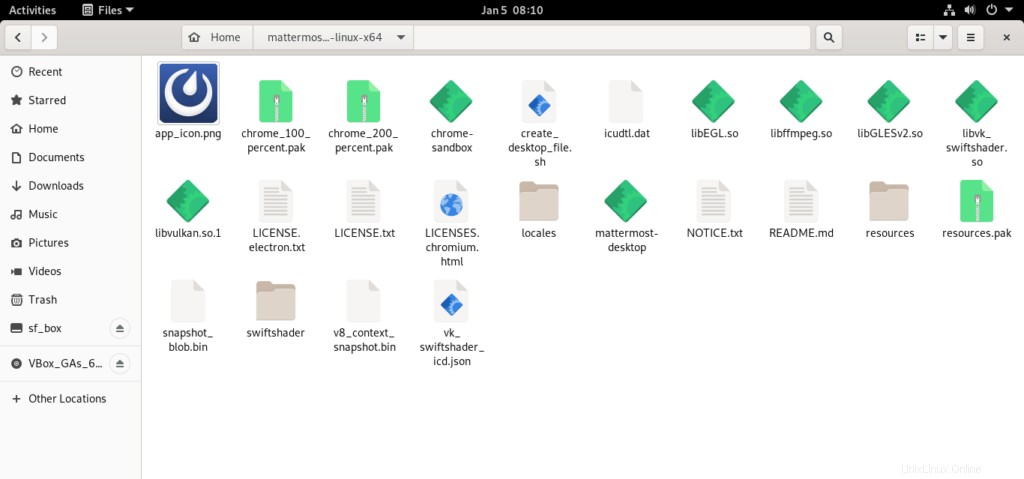
Di questi, quelli che dobbiamo considerare sono mattermost-desktop che è il programma di avvio e create_desktop_file.sh che ci consente di creare una nuova voce di menu.
Prima di eseguirli, controlla nelle proprietà dei file che hanno i permessi di esecuzione. Quindi, fai doppio clic su entrambi, iniziando con la nuova voce di menu.
In alternativa, puoi eseguire questa procedura da terminale usando i comandi.
sh create_desktop_file.shE
./mattermost-desktopQuesto eseguirà l'applicazione e la vedrai.
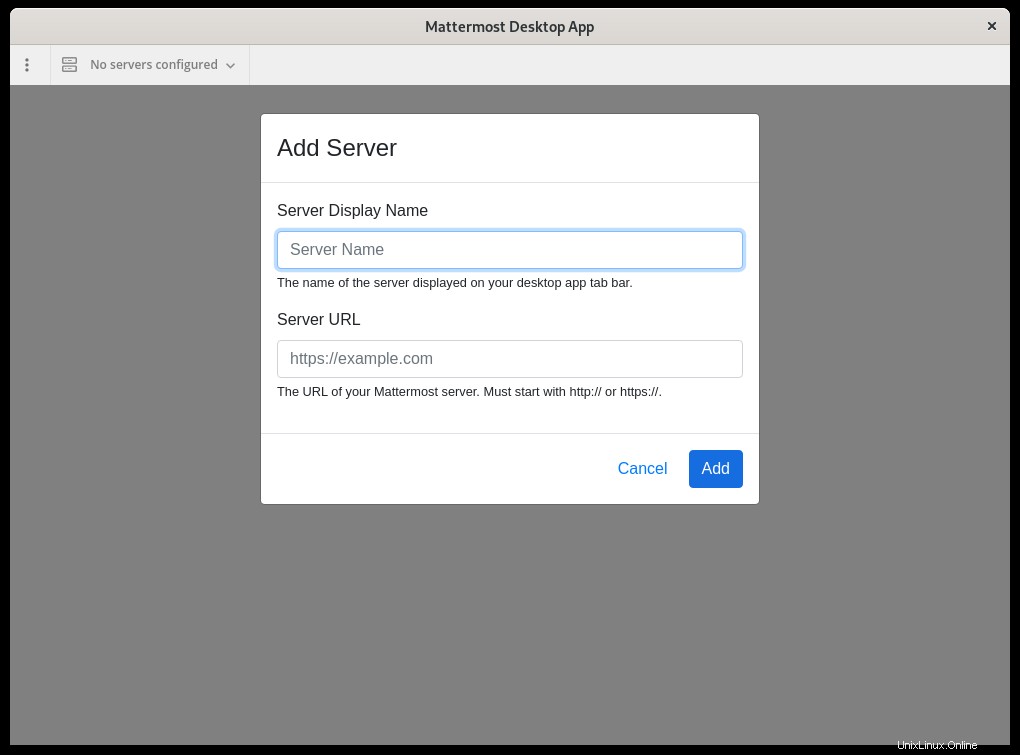
Nella schermata principale, ti verrà chiesto di aggiungere un nuovo server. Basta definire un identificatore e l'indirizzo del server.
Allora divertiti.
Conclusione
Mattermost è incredibilmente importante per molti team e ora abbiamo l'opportunità di averlo sul desktop.